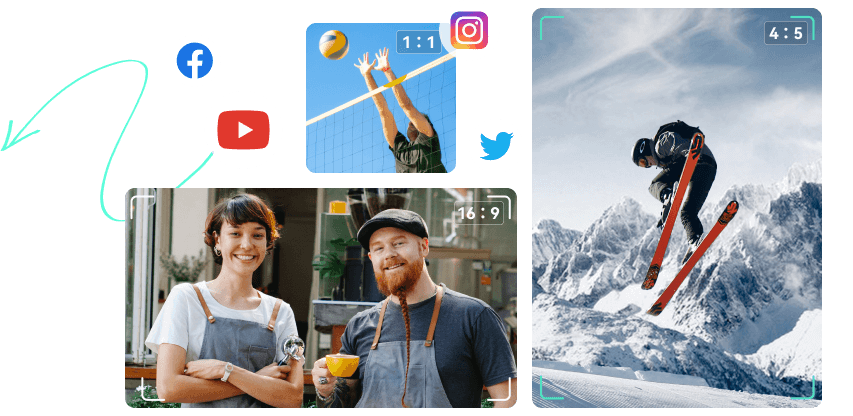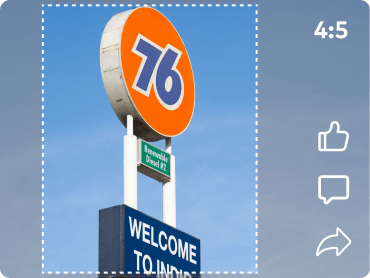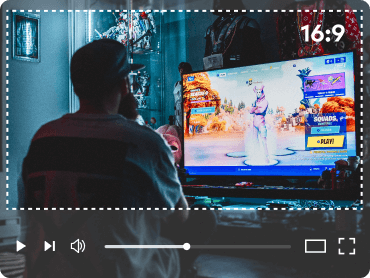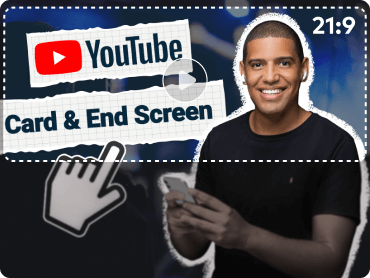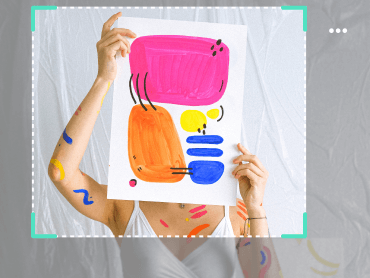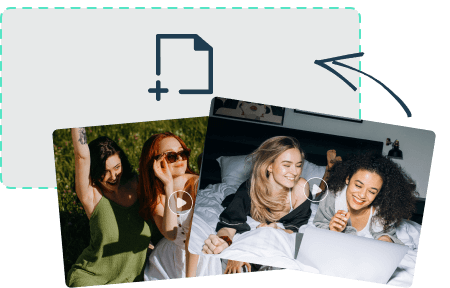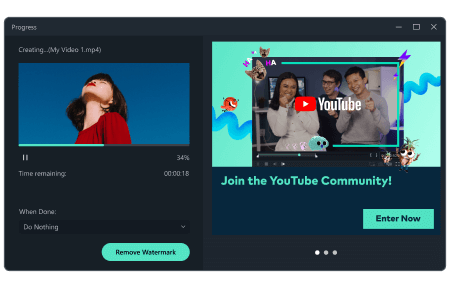SNS投稿用に動画サイズを変更する
Instagram, Tiktok, Twitter, Facebook, YouTube投稿用に画面サイズ変更
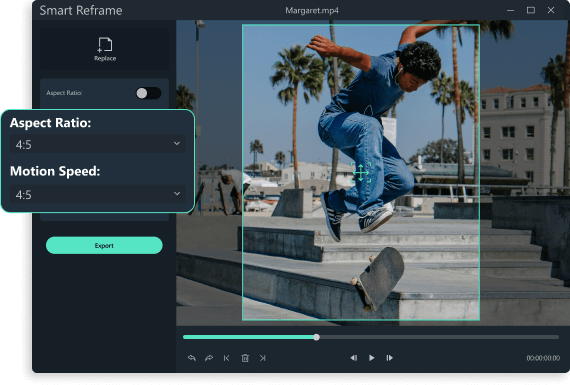
オートリフレーム
AI技術を搭載し、画質を落とすことなく、数分で簡単に横向きか縦向きの動画に変更することができます。Instagram、YouTube、Facebook などのSNS投稿用に非常に便利です。
クロップ、パン・ズーム
「クロップ」機能で動画の画面から余計な部分を除去し、切り抜きます。さらに「パン&ズーム」を使えば、動画や画像の一部分にズームイン・ズームアウトしたり、カメラを移動させているような動画を作ることができます。
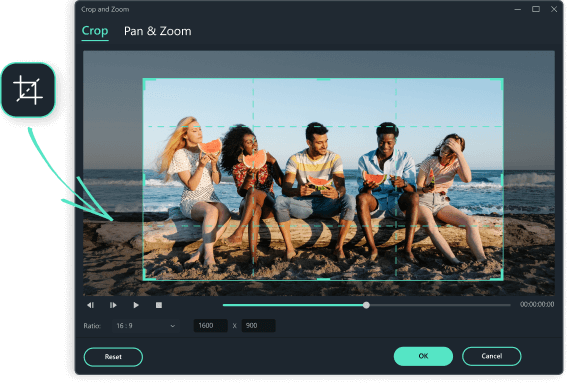
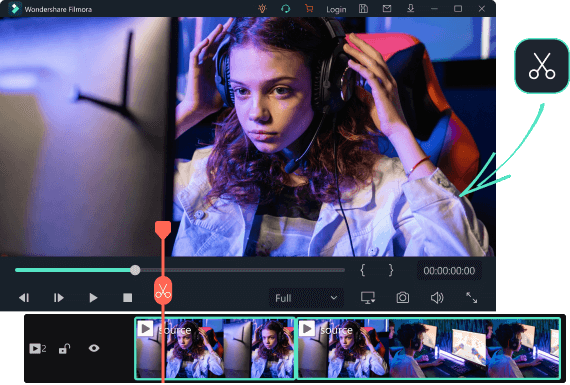
動画のトリミング
「トリミング」で動画クリップの最初または最後から映像を削除することで、動画の最も重要な部分に焦点を合わせることができます。
更に動画素材を活用して次のステップへ
「動画を入れるだけ」というのは、面白みに欠けますよね。そんな時はソフトに初期搭載されている無料素材を組み合わせてみましょう。テンプレート、トランジション、タイトル、BGM、効果音などが8,000点以上

8,500万人以上のユーザーから
信頼されるコミュニティ
150の国と地域で、すべてのクリエイターをサポート
Filmora 11を使用し、良いと思った機能は「自分が作ったテンプレートを共有できること」です。便利なテンプレートをクリエイター同士共有できれば無駄を省いてよりクリエイティブな作品が作れますね。またそれほどスペックの高くないPCでも編集時の動作性、書き出しの速さは魅力です。
フィモーラの良い点は
①初心者も簡単に使える!
②エフェクトなどが豊富!
③落ちない!(重要)自動バックアップもしてくれているので非常に心強い。
④ゆっくり動画編集者がよく使うゆっくりムービーメーカー4と主要なショートカットキーが同じため作業しやすい!
①初心者も簡単に使える!
②エフェクトなどが豊富!
③落ちない!(重要)自動バックアップもしてくれているので非常に心強い。
④ゆっくり動画編集者がよく使うゆっくりムービーメーカー4と主要なショートカットキーが同じため作業しやすい!
僕が散々ネット検索して、出逢った動画編集ソフトはFilmora8でした。実際使ってみて、これ、いいな!と思った点・・・
直感的に使えるアイコンによるのUI、多彩なプリセットのトランジションやエフェクト、何よりも重要な、迅速で手厚いサポート体制!
まずは、自身を持って、友人にもおすすめできるオールインワンのフィモーラで、動画編集の楽しさを知ってもらいたいですね。
直感的に使えるアイコンによるのUI、多彩なプリセットのトランジションやエフェクト、何よりも重要な、迅速で手厚いサポート体制!
まずは、自身を持って、友人にもおすすめできるオールインワンのフィモーラで、動画編集の楽しさを知ってもらいたいですね。
YouTubeを初めて10年近く、Filmoraに出会ったおかげで圧倒的に動画制作がラクになりしかも、プロのような動画を作ることができるようになって、以来、ずっとFilmoraを愛用中です!Filmora11では、もっと個性的な動画を、簡単に作れるようになったと感じています。益々、動画編集が楽しくなりました!
80万人以上のフォロワーを持つ
ソーシャルコミュニティに参加しよう
ソーシャルコミュニティに参加しよう